关闭win10自动更新的三个小妙招,再也不用被自动下载更新打扰了
本文目录
关于Windows更新使用组策略停止Windows更新使用注册表编辑器停止Windows自动更新停止Windows更新服务配置计量连接
微软经常删除带有新功能、安全改进和错误修复的windows更新,以修补第三方应用程序造成的漏洞。在Windows 10中,微软强制要求自动下载和安装Windows更新,以确保电脑系统保持最新的安全修补程序和改进。
禁用Windows 10自动更新
虽然大多数Windows用户都可以正常安装Windows 10自动更新,但是对于某些用户来说,安装非常烦人,因为它限制了用户执行他们想要的其他活动。如果你也是要禁用自动更新Windows 10的那些Windows用户之一,则可以使用下面介绍的方法来实现。
如果你运行的是Windows 10专业版或更高版本,则可以使用本地组策略编辑器或注册表来重新控制并阻止操作系统自动下载和安装更新。对于Windows 10家庭版用户,需要进行特殊的调整,只需停止Windows更新服务并更改启动类型“禁用”即可。
使用组策略停止Windows更新注意:组策略功能仅在Windows专业版和更高版本上可用。如果你是Windows 10家庭版用户,请跳过此步骤。
1.按Windows + R,键入gpedit.msc,然后单击“确定”。
2.这将打开本地组策略编辑器。
3.现在浏览以下文件夹:
计算机配置\\管理模板\\Windows组件\\Windows更新
4.在右侧,从“设置”列表中双击“配置自动更新”策略。
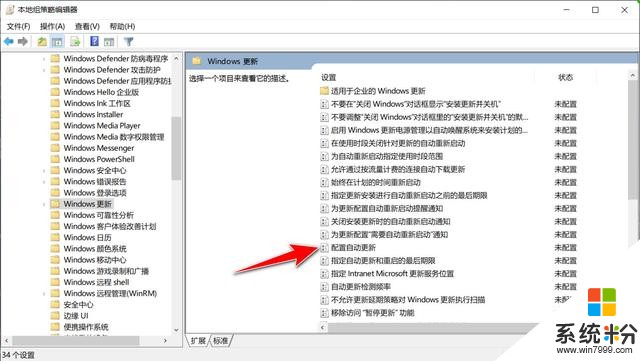
5.在左侧,选中“已启用”选项以启用该策略。
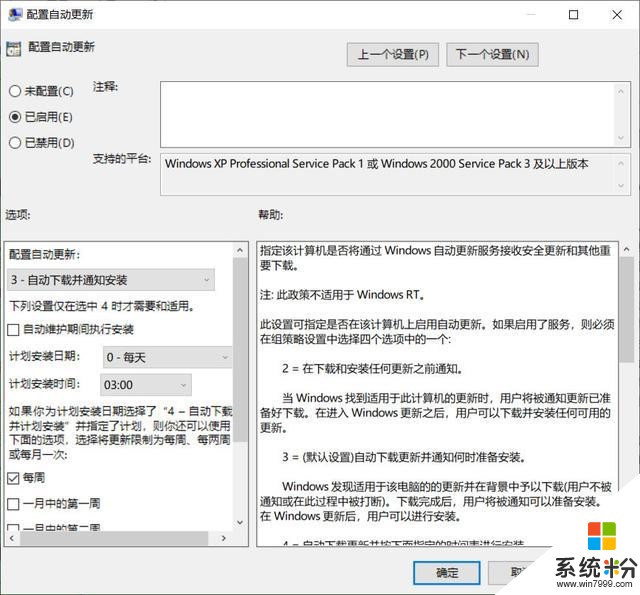
6.在选项下,选择选项“2–通知下载和自动安装”以停止自动安装更新。
7.单击“应用”,然后单击“确定”进行“保存”更改。
注意:现在启用并应用“通知下载”和“通知安装”策略将通知你的电脑上是否有新更新,并询问你是否要下载更新。
另外,如果选择“选项4”,则可以确切指定何时安装新更新。你还可以选择在特定的日期和时间在自动维护过程中安装更新,甚至可以选择在更新操作系统时包括其他微软产品更新的选项。
这样,该策略将阻止自动安装Windows更新,并且每当有新更新可用时,你都会收到一条通知。如果你希望将其更改为默认值,只需选择选项“3–自动下载并通知安装”。
禁用Windows 10家庭版自动更新除了使用本地组策略编辑器,还可以调整Windows注册表编辑器以防止在Windows 10家庭版上安装自动更新。
1.按Windows + R,键入regedit,然后单击确定。
2.将打开Windows注册表编辑器。
3.首先备份注册表数据库,然后浏览以下路径,
HKEY_LOCAL_MACHINE\\SOFTWARE\\Policies\\Microsoft\\Windows
4.右键单击窗口,选择新建->项,将其命名为Windowsupdate。
5.再次右键单击Windowsupdate,选择新建->项,并将其命名为AU。
6.单击右侧面板上的Au键,右键单击任意位置,选择“ 新建”>“ DWORD(32位)值” 选项,然后将此键重命名为AUOptions,然后按Enter。
7.双击在AUOptions键,然后按照需要改变其数值数据。这些值的含义如下:
2 –通知下载和安装
3 –自动下载并通知安装
4 –自动下载并安排安装
5 –允许本地管理员选择设置
例如,如果要阻止Windows 10自动更新电脑,请将值数据设置为2。
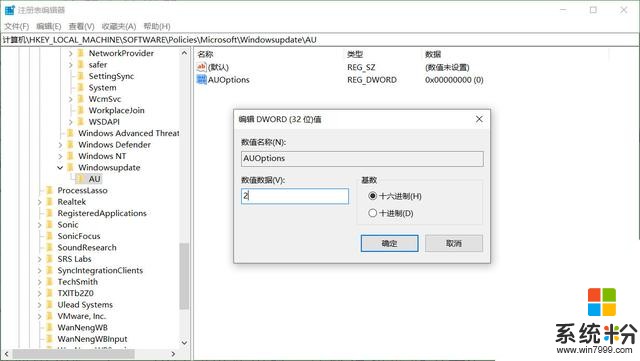
全部完成后,单击“确定”并关闭注册表编辑器,然后重新启动窗口以使更改生效。
停止Windows更新服务1.按Windows + R,键入services.msc,然后单击“确定”。
2.打开Windows服务控制台。
3.向下滚动并查找Windows Update服务。
4.右键单击Windows Update服务,选择“属性”。
5.将打开一个属性窗口弹出窗口。
6.在这里,在“启动类型”的下拉菜单中,选择“禁用”。
7.然后单击服务状态旁边的“启动”以禁用服务。
8.全部完成后,单击“确定”。
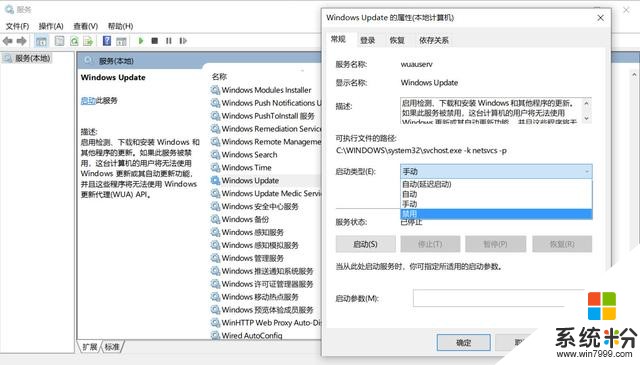
注意:任何时候你都可以启动更新服务并更改启动类型为“自动检查和安装Windows更新”。
计量连接
另外,如果你使用的是WiFi连接,则可以设置“计量连接”以限制带宽使用并限制窗口下载更新。
配置计量连接1.按Windows + I键盘快捷键以打开设置。
2.点击“网络和Internet”,然后点击WiFi
3.在这里单击你所连接的网络的名称。
4.然后在“计量连接”下,你会找到一个名为“设置为计量连接”的切换开关,打开它。
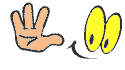
1.头条号【微课传媒】专注软件分享,如果你喜欢玩软件,欢迎关注、评论、收藏、转发。
2.在学习中有什么问题,欢迎与我沟通交流,今日头条号搜索【微课传媒】,我在这里等你哟!









